A kedvenc kis webkamera tesztprogramom az svv out of box megismerte, 358*288 felbontással tolja gyorsan és szépen a képet valahogy így:
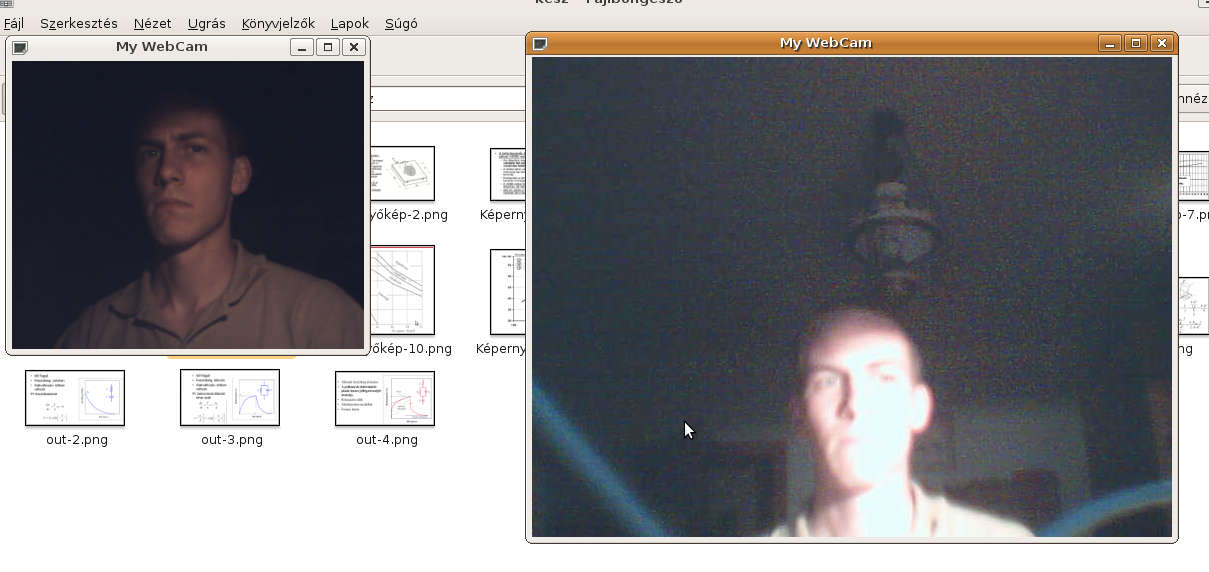
(A bal oldaliról van szó, a jobb egy Creative Notebook kamera képe)
Hát mondom ez a felbontás szép, de hát a logitech oldalán 640*480-at írnak. Lássuk tehát mit tud windowson. 35 megás pakk letölt a logitech oldaláról, ami elkezd megin 28 MB-t letölteni. A procedúra és újraindítás után az alábbi fogadott:
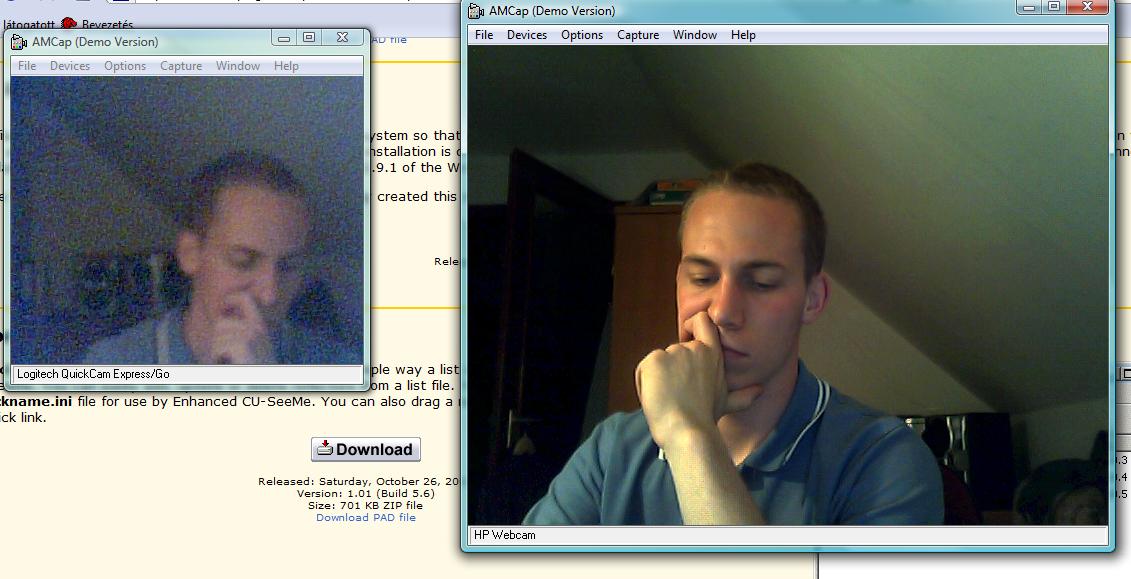
Mellette egy HP Pavilion DV5 laptop beépített UVC kompatibilis kamerájának képe látszik.
Read more...












